Artikel penjelasan kali ini akan membahas mengenai cara merubah color scheme Microsoft Office Word 2010 yang harus anda ketahui.
Masih banyak pengguna Office 2010 yang tidak mengetahui jika aplikasi Office 2010 sudah dilengkapi dengan tiga buah tema warna atau Color Schemes yang bisa diubah setiap saat dengan mudah.
Anda bisa mendapatkan beberapa perubahan warna dasar pada bingkai aplikasi Microsoft Office dengan warna dasar ribbon termasuk tab dan organization yang ada di dalamnya.
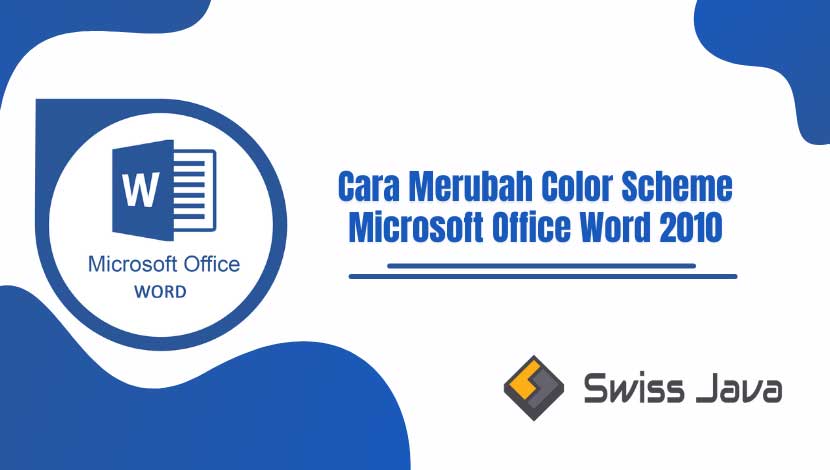
Kotak dialog (dialog box) yang ditampilkan pada pengaturan color scheme ini juga akan mengikuti tema warna yang sudah anda pilih untuk mempercantik tampilan Microsoft Office yang lebih menarik.
Untuk penjelasan selengkapnya tentang cara merubah color scheme Microsoft Office Word 2010, simak pembahasan artikel di bawah ini.
Cara merubah color scheme Microsoft Office Word 2010
Microsoft Word 2010 hadir dengan tiga tampilan skema warna (color scheme) yang menarik dengan warna yang netral dipadukan dengan warna lainnya.
Secara pengaturan default, skema warna ini yang paling banya digunakan adalah color scheme blue (biru).
Ada 3 tema warna yang bisa anda pilih dan sesuaikan dengan keinginan dan kebutuhan pada Microsoft Office Word 2010 anda, diantaranya:
- Blue (Biru)
- Silver (Perak)
- Black (Hitam)
Tiga skema warna bawaan tersebut sudah disediakan didalam aplikasi Microsoft Word yang bisa dikatakan cukup menarik untuk dicoba sebagai tampilan baru yang lebih segar.
Jika anda merasa bosan dan jenuh dengan skema warna default yang anda gunakan, anda masih mempunyai opsi untuk menggunakan salah satu dari dua skema warna lainnya yang dihadirkan oleh Microsoft.
Baca Juga : Cara Mengurutkan (Sorting) Data Microsoft Word yang Harus Anda Ketahui
Skema warna ini memiliki tampilan warna yang lembut, netral, dan keren untuk diaplikasikan di dalam Microsoft Word.
Warna biru atau hitam yang disediakan Microsoft juga tidak terlalu terlihat menonjol sehingga warnanya masih nyaman untuk digunakan pada tampilan aplikasi anda.
Setiap ikon (icon) dan label pada tombol perintah juga masih terlihat sangat jelas sehingga tidak membingungkan anda ketika menggunakannya.
Anda dapat menggunakan cara yang sama untuk mengganti skema warna pada setiap aplikasi yang ada di dalam paket Microsoft Office.
Cara merubah color scheme Microsoft Office Word 2010 adalah sebagai berikut:
- Jalankan salah satu aplikasi yang ada di dalam paket Microsoft Office 2010, sebagai contoh buka aplikasi Word 2010.
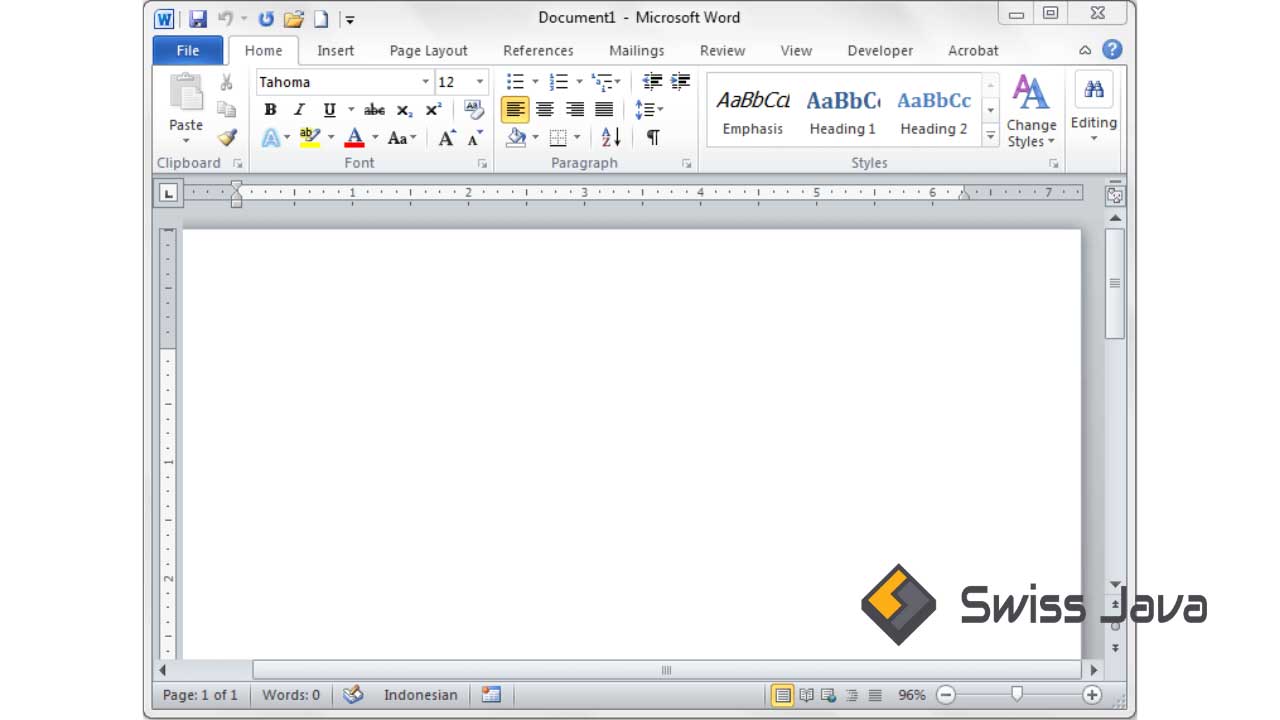
- Selanjutnya klik tab File lalu klik Options.
- Pada jendela Word Options yang ditampilkan ke layar, pastikan anda sudah berada di bagian General.
- Di bagian User Interface options, anda bisa memilih tema warna di bagian Color schemes yang anda inginkan.
- Kemudian klik tombol OK untuk menyimpan perubahan yang anda sudah buat, selesai.
Sekarang tampilan aplikasi Microsoft Office Word 2010 anda sudah berubah sesuai dengan pilihan color schemes yang anda pilih.
Selamat mencoba and enjoy!
Baca Juga : Cara Menambahkan dan Memutar Film Dokumen Word
Kesimpulan
Demikian penjelasan artikel tentang cara merubah color scheme Microsoft Office Word 2010 yang bisa kami sampaikan pada pembahasan kali ini.
Semoga penjelasan artikel cara merubah color scheme Microsoft Office Word 2010 ini bisa menambah informasi dan wawasan ilmu untuk anda semua yang membacanya.
Jangan lupa untuk membagikan informasi di dalam artikel ini jika anda rasa artikel cara merubah color scheme Microsoft Office Word 2010 ini banyak memberikan informasi bermanfaat.
Terima kasih sudah berkunjung ke website kami untuk membaca artikel cara merubah color scheme Microsoft Office Word 2010 dan sampai jumpa lagi di pembahasan artikel bermanfaat selanjutnya.





